大师恢复win10系统自动设置时间导致不准的解决方法
时间:2021-07-02 03:51 编辑:admin
遵循广大好友的响应发现win10系统自动设置时间导致不准状况为大家带来了疑惑,尽管处理方法特别的容易,可是也有很多朋友不知道win10系统自动设置时间导致不准究竟要怎么处理。近来有大多网友给我留言win10系统自动设置时间导致不准的情况怎么解决。其实步骤很简单,只需要1、在开始菜单按钮上单击右键,选择【控制面板】; 2、点击【时钟、语言和区域】; 的顺序就可以了,下文就是win10系统自动设置时间导致不准的具体方法了,希望能帮助到大家。
步骤:
1、在开始菜单按钮上单击右键,选择【控制面板】;
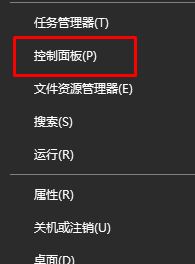
2、点击【时钟、语言和区域】;
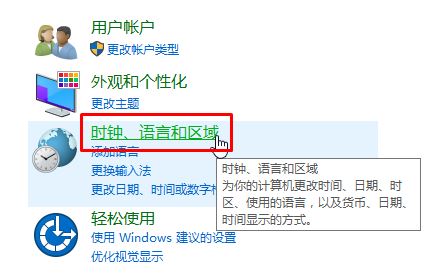
3、在时间语言区域界面 点击【日期和时间】;
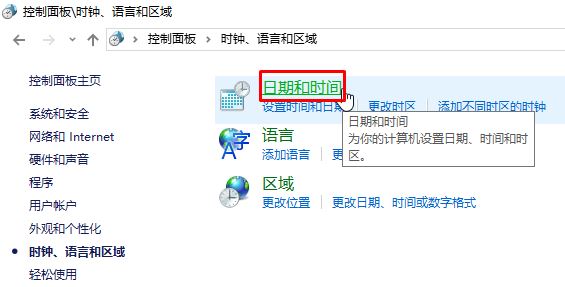
4、点击【internet 时间】选卡,在下面点击【更改设置】;
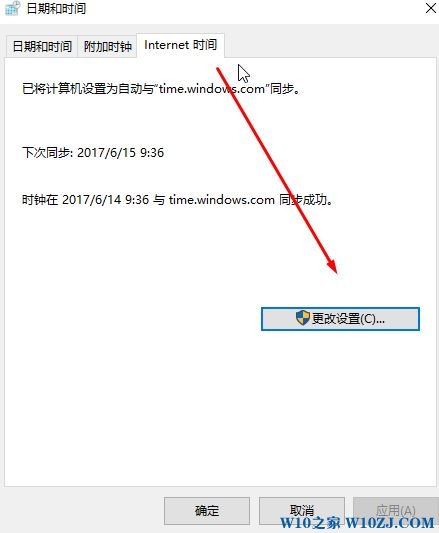
5、将服务器一栏输入:time.windows.com 或202.120.2.101 点击确定-确定;
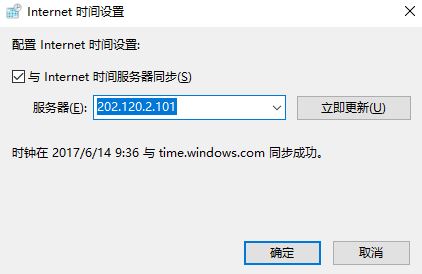
完成设置后将“自动设置时间”关闭,然后重新打开即可显示正确的时间了!
步骤:
1、在开始菜单按钮上单击右键,选择【控制面板】;
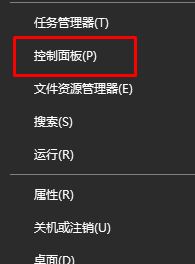
2、点击【时钟、语言和区域】;
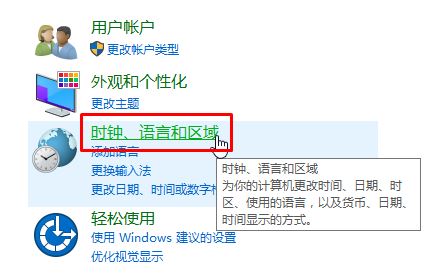
3、在时间语言区域界面 点击【日期和时间】;
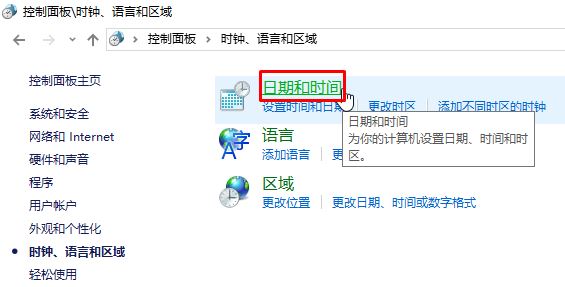
4、点击【internet 时间】选卡,在下面点击【更改设置】;
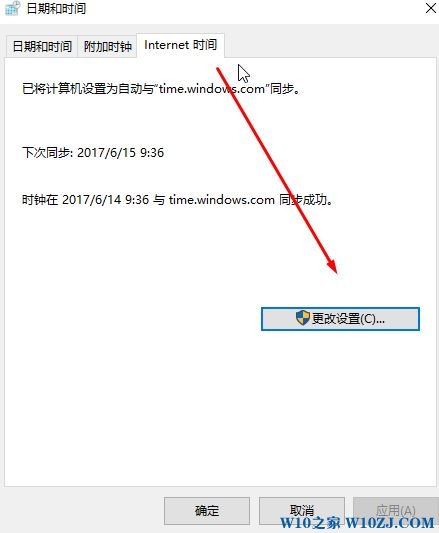
5、将服务器一栏输入:time.windows.com 或202.120.2.101 点击确定-确定;
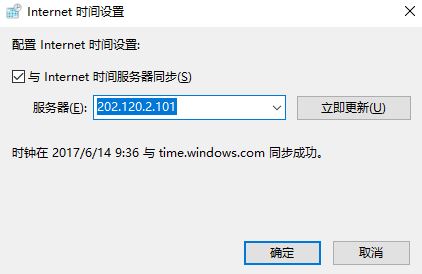
完成设置后将“自动设置时间”关闭,然后重新打开即可显示正确的时间了!
以上就是win10系统自动设置时间导致不准的解决方法的完整教程了,如果你的电脑也遇到了这种情况,可以试试上面的方法哦。欢迎继续关注,后续会有更多精彩!


















共0条
以上留言仅代表用户个人观点,不代表本站立场
立即评论